Arreglar 1Password que no se sincroniza entre dispositivos
Publicado: 2022-12-26
1Password no se sincroniza entre dispositivos es un problema común que generalmente ocurre con los servicios de iCloud y Dropbox cuando un usuario intenta sincronizar su contraseña con la ayuda del programa 1Password. Puede haber varias razones por las que 1Password no se sincroniza entre dispositivos, como una mala conexión de red o actualizaciones del sistema desactualizadas. El error de sincronización WLAN de 1Password que no funciona puede causarle varios problemas y puede hacer que se pierda importantes datos de copia de seguridad. En esta guía, analizaremos los motivos por los que la sincronización de 1Password no funciona y los métodos para solucionarlos.

Contenido
- Cómo arreglar 1Password que no se sincroniza entre dispositivos
- Método 1: Vuelva a iniciar sesión en 1Password
- Método 2: reiniciar PC
- Método 3: Solucionar problemas de conexión a Internet
- Método 4: asegúrese de iniciar sesión en la misma cuenta de 1 contraseña
- Método 5: Borrar archivos de caché
- Método 6: use la extensión 1Password
- Método 7: Actualizar Windows
- Método 8: Actualizar el programa 1Password
- Cómo arreglar 1Password que no se sincroniza con iCloud
- Cómo arreglar 1Password que no se sincroniza con Dropbox
Cómo arreglar 1Password que no se sincroniza entre dispositivos
Puede haber varias razones por las que 1Password no se sincroniza entre dispositivos en su dispositivo. Algunas de las posibles razones se mencionan aquí.
- El problema puede deberse a varios problemas de inicio de sesión con 1Password.
- Varios errores de conexión de red también pueden causar el error de sincronización de 1Password.
- Los problemas con el arranque del sistema pueden causar problemas con el servidor y la sincronización con 1Password.
- Este problema también puede deberse a un inicio de sesión incorrecto en diferentes dispositivos.
- Los archivos de caché corruptos en su sistema también pueden causar este problema.
- Las actualizaciones obsoletas del sistema también son responsables de este error.
- Las versiones obsoletas del programa también son responsables de este error.
En esta guía, discutiremos los métodos para resolver el problema de 1Password que no se sincroniza entre dispositivos.
Método 1: Vuelva a iniciar sesión en 1Password
Una de las primeras soluciones para el error de 1Password que no se sincroniza entre dispositivos es volver a iniciar sesión en la cuenta de 1Password. Si su cuenta no puede conectarse a los servidores de 1Password, un simple reinicio de sesión en su cuenta de 1Password puede solucionar el problema de 1Password que no se sincroniza entre dispositivos. Si este método no soluciona el problema con su computadora, puede probar el siguiente método para solucionar el problema en su sistema.
Método 2: reiniciar PC
Si los métodos anteriores no funcionan, el problema puede deberse a una carga incorrecta del sistema. Puede intentar solucionar el problema reiniciando su dispositivo. Reiniciar su dispositivo también detendrá la ejecución de procesos innecesarios en segundo plano que pueden estar causando problemas de sincronización con 1Password. Puede consultar la guía 6 formas de reiniciar o reiniciar una computadora con Windows 10 para encontrar métodos efectivos para reiniciar o reiniciar su computadora con Windows 10.
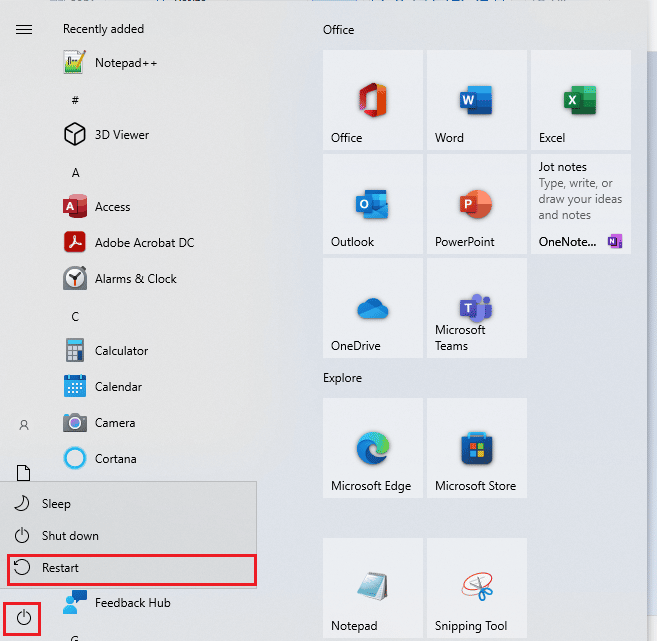
Método 3: Solucionar problemas de conexión a Internet
Si volver a iniciar sesión en su cuenta de 1Password no ayuda y el problema de sincronización de 1Password no funciona persiste, puede intentar solucionarlo volviendo a conectarse a Internet. Volver a conectarse a Internet puede resolver varios problemas de sincronización que pueden ser causados por errores del servidor con 1Password. Puede intentar reiniciar o reiniciar su enrutador WiFi. Si continúa teniendo problemas de conexión de red con su computadora, puede consultar la guía Cómo solucionar problemas de conectividad de red en Windows 10 para solucionar varios problemas de conexión con su computadora.
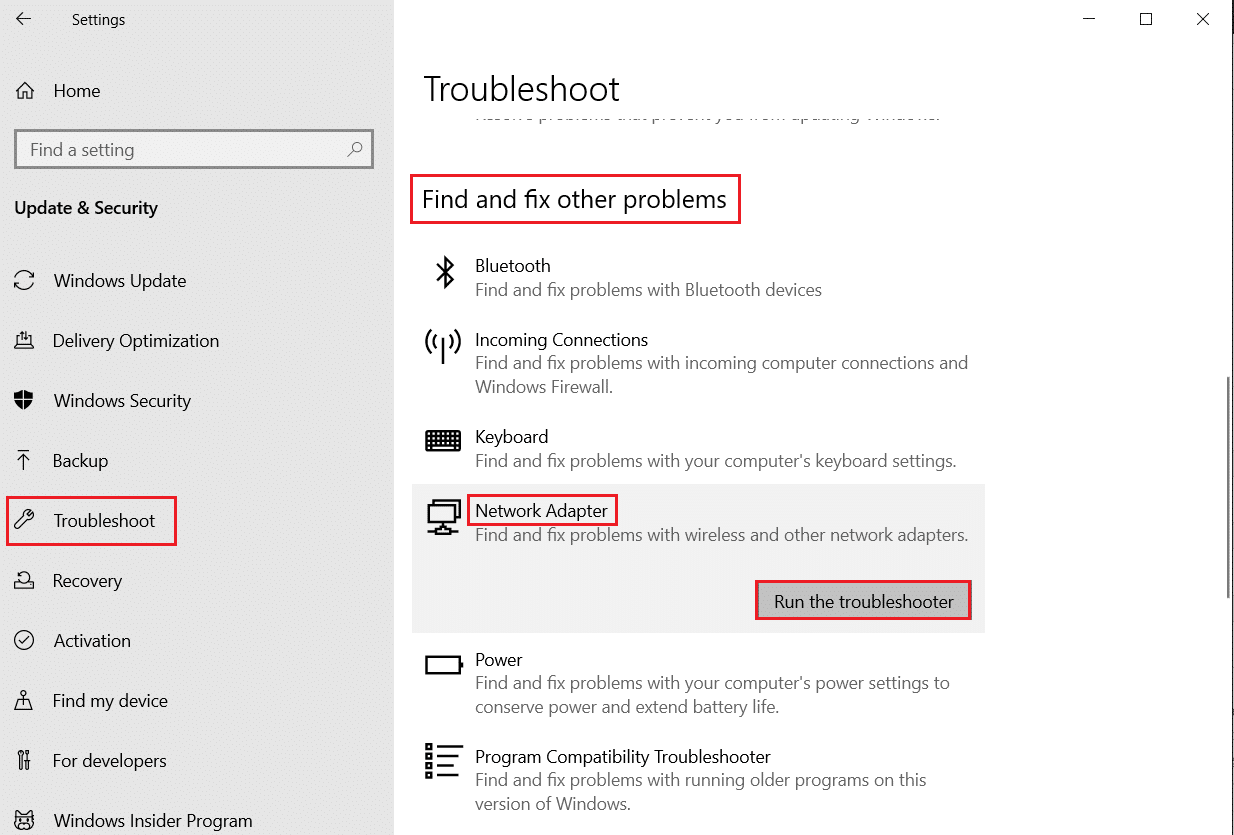
Compruebe si esto resuelve el problema de sincronización WLAN de 1Password que no funciona.
Lea también: Cómo desactivar los controles parentales sin contraseña
Método 4: asegúrese de iniciar sesión en la misma cuenta de 1 contraseña
Una vez que se asegure de que el problema de 1Password que no se sincroniza entre dispositivos no fue causado por errores de red o un arranque incorrecto del sistema, debe asegurarse de haber iniciado sesión en la misma cuenta de 1Password en todos sus dispositivos para solucionar el problema de 1Password que no se sincroniza entre dispositivos . Si está utilizando 1Password en diferentes plataformas y dispositivos, asegúrese siempre de haber iniciado sesión en la misma cuenta para sincronizar los datos correctamente y evitar que la sincronización WLAN de 1Password no funcione.
Método 5: Borrar archivos de caché
Si tiene demasiados archivos de caché en su sistema, pueden causar problemas con programas como la sincronización de 1Password que no funciona. Del mismo modo, los problemas de sincronización de 1Password también pueden ser causados por archivos de caché corruptos o excesivos en su computadora. Por lo tanto, es una buena idea borrar todos los archivos de caché de su computadora con Windows 10. Puede consultar la guía Cómo borrar rápidamente todo el caché en Windows 10 para borrar todos los archivos de caché de su computadora. Si borrar los archivos de caché de la computadora con Windows 10 no ayuda y el problema persiste, puede probar el siguiente método para solucionarlo.
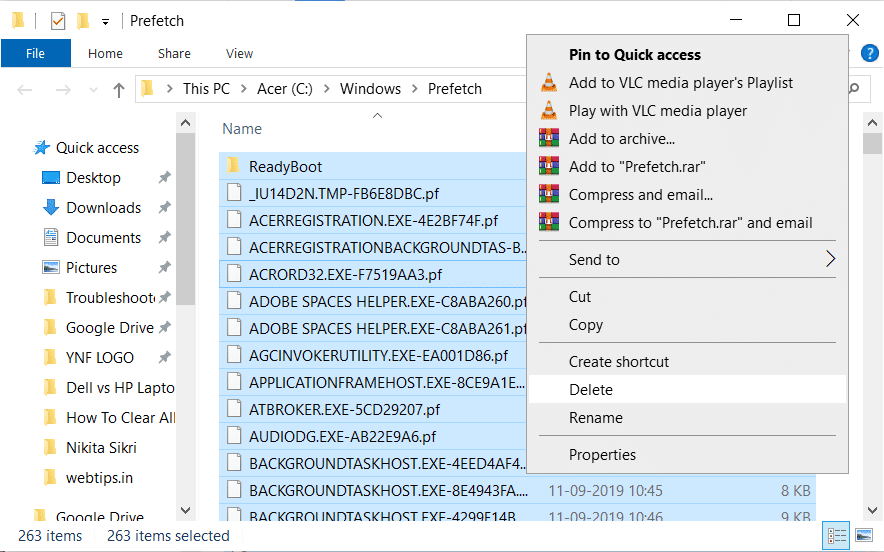
Método 6: use la extensión 1Password
Una de las mejores formas de evitar el problema de sincronización de 1Password es instalar una extensión de navegador para 1Password. Las extensiones son herramientas de navegación importantes que pueden ayudarlo a navegar por una plataforma en particular. Puede descargar la extensión 1Password siguiendo estos sencillos métodos.
1. Abra su navegador y visite Chrome Web Store.
2. En la barra de búsqueda , escriba 1Password y presione la tecla Enter .

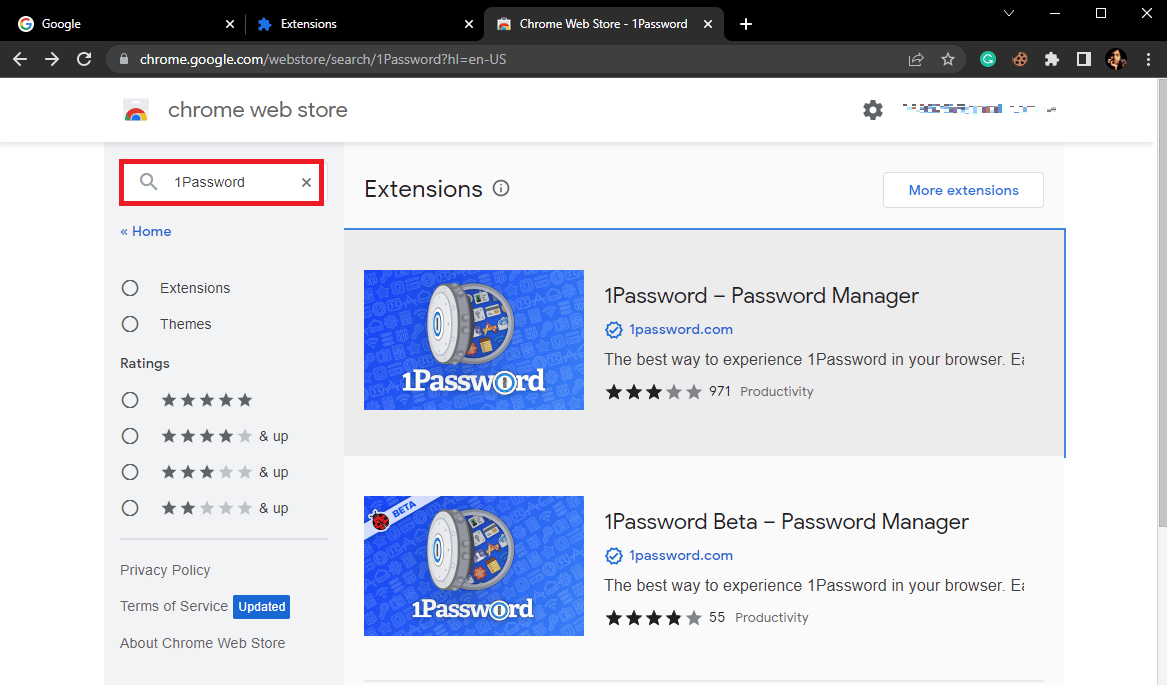
3. Desde los resultados de búsqueda, haga clic en la extensión y luego haga clic en el botón Agregar a Chrome .
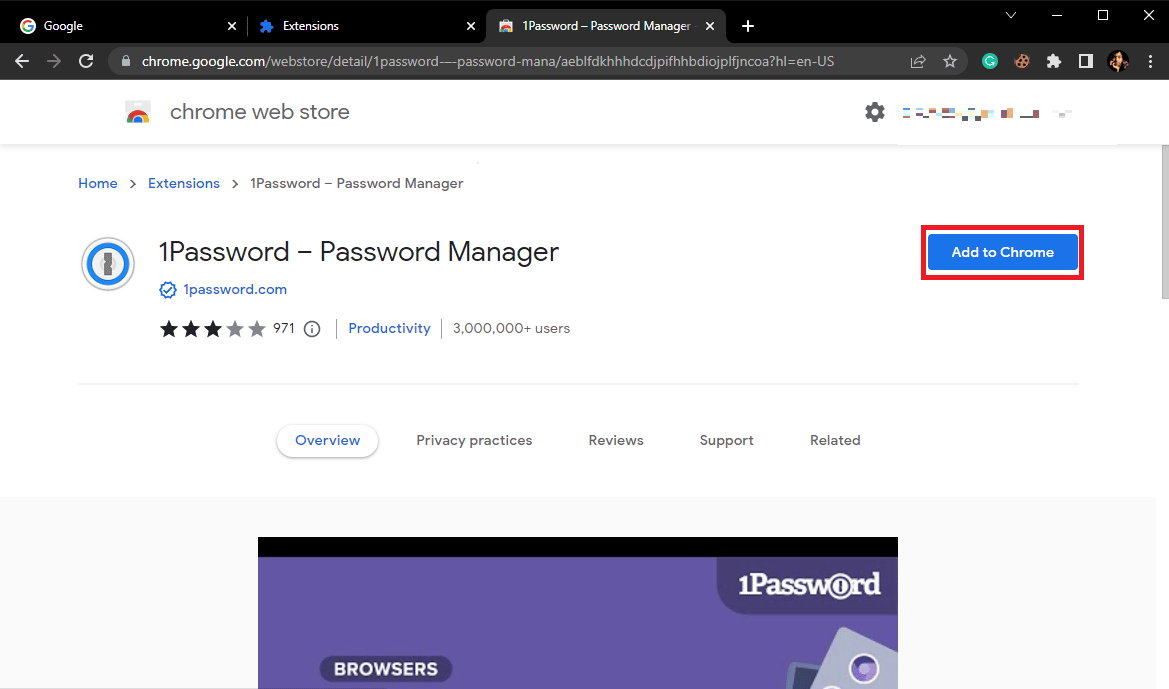
4. Espere unos momentos y haga clic en Agregar extensión para confirmar el proceso.
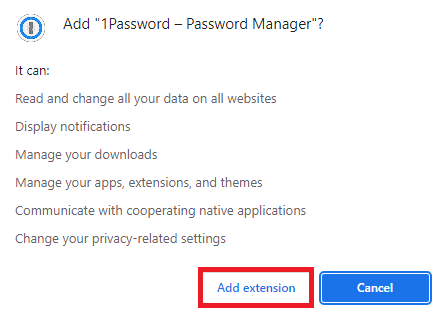
Si este método no soluciona el problema de 1Password que no se sincroniza entre dispositivos, prueba con el siguiente método.
Lea también: Cómo exportar contraseñas guardadas desde Google Chrome
Método 7: Actualizar Windows
Si su sistema Windows no está actualizado, es posible que encuentre varios problemas al ejecutar programas en su computadora, como el problema de que la sincronización WLAN de 1Password no funciona. Del mismo modo, una versión obsoleta de Windows también puede causar problemas de sincronización de 1Password que no funcionan. Por lo tanto, para resolver este problema, puede intentar buscar actualizaciones manualmente en su computadora. Si no está seguro de cómo buscar actualizaciones de Windows en su dispositivo con Windows 10, puede consultar la guía Cómo descargar e instalar la última actualización de Windows 10 para instalar la última actualización de Windows. Si este método no lo ayuda y el problema no fue causado por actualizaciones de Windows obsoletas, puede consultar el siguiente método para corregir el error.
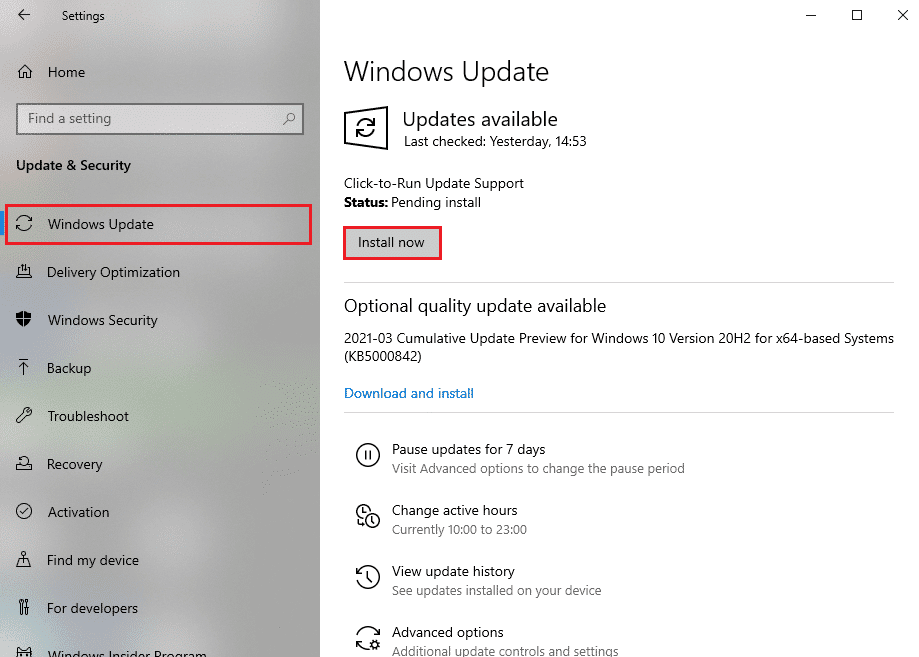
Método 8: Actualizar el programa 1Password
Si la actualización de Windows no ayuda con el problema de 1Password que no se sincroniza entre dispositivos, puede intentar solucionar el problema buscando actualizaciones de 1Password. Cuando su software está desactualizado, puede encontrar muchos problemas de compatibilidad con el programa, incluido el problema de sincronización. Generalmente, cuando su cuenta de 1Password está bloqueada, automáticamente actualizará 1Password por usted.
1. Inicie el programa 1Password .
2. Haga clic en tres puntos en la barra lateral y seleccione Configuración .
3. Ahora, seleccione Acerca de y haga clic en Buscar actualizaciones .
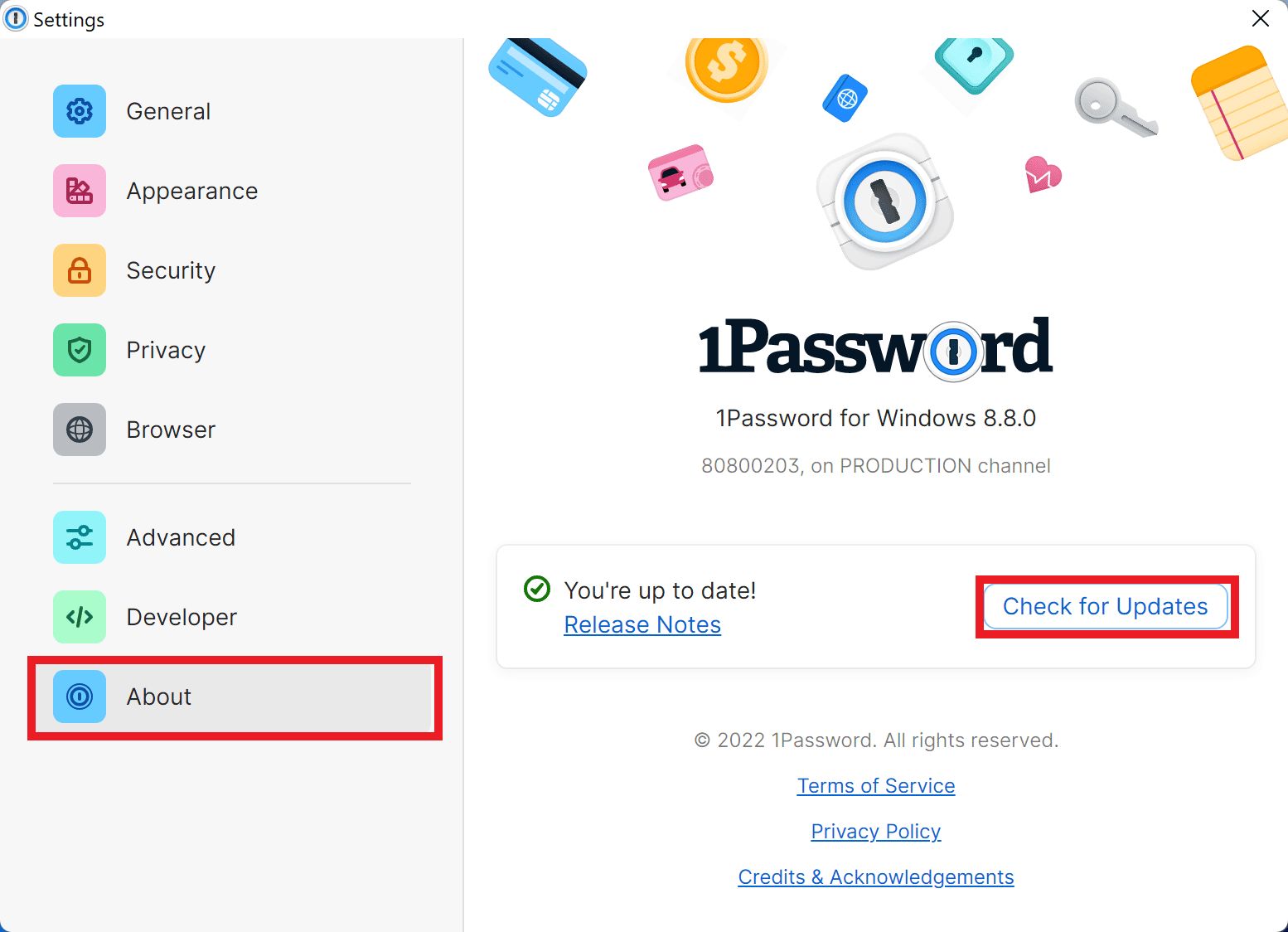
Cómo arreglar 1Password que no se sincroniza con iCloud
Si está utilizando la cuenta de 1Password en un dispositivo Mac, es seguro que debe estar utilizando iCloud. Por lo general, 1Password se sincroniza automáticamente con iCloud cada hora; sin embargo, si hay algún problema con la red o el servidor, es posible que vea problemas de sincronización, como el problema de sincronización con iCloud. Puede seguir estos sencillos pasos para comprobar la configuración de la copia de seguridad de 1Password en iCloud y solucionar el problema.
1. Inicie 1Password en su dispositivo y vaya a Preferencias .
2. Ahora, haga clic en el icono de sincronización .
3. En el panel izquierdo, seleccione el panel principal .
4. Ubique Sync Primary Vault with y seleccione iCloud .
5. Finalmente, haga clic en el botón Iniciar sincronización para comenzar a sincronizar inmediatamente.
Si el problema persiste con la sincronización de iCloud, puede probar los siguientes métodos para solucionar los problemas de sincronización.
6. Navegue a las Preferencias del sistema en su dispositivo Mac y seleccione iCloud .
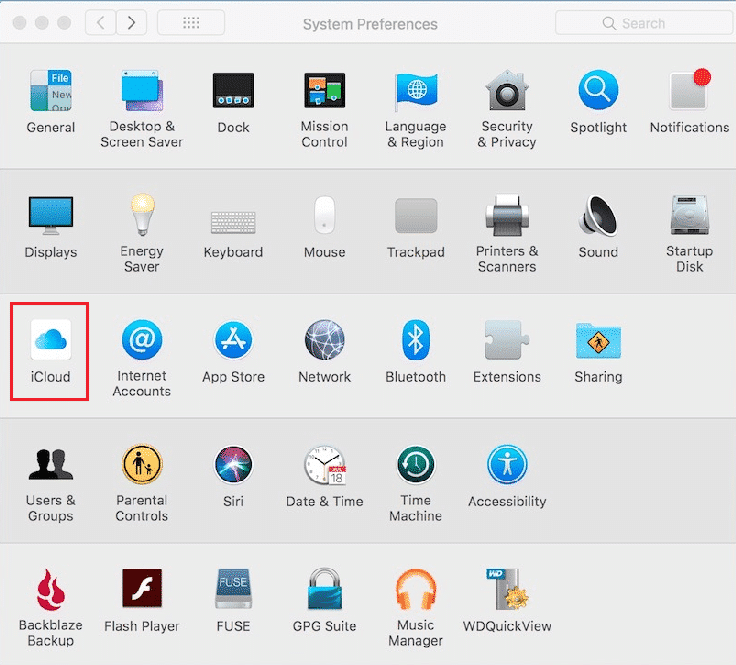
7. Aquí, asegúrese de que la copia de seguridad de iCloud esté activada .
8. Ahora, haga clic en las opciones de iCloud Drive y otorgue los permisos necesarios al programa 1Password.
Lea también: ¿Dónde encontrar contraseñas en Mac?
Cómo arreglar 1Password que no se sincroniza con Dropbox
Como ahora sabe cómo solucionar el problema de 1Password que no se sincroniza entre dispositivos, si el problema de sincronización está ocurriendo con su Dropbox, puede buscar las siguientes medidas para resolver el problema.
- Asegúrate de no haber alcanzado el límite de almacenamiento en tu cuenta de Dropbox. Este es un problema común con los usuarios del plan básico, si usa Dropbox regularmente, considere actualizar su plan de suscripción.
- Asegúrese de que el programa Dropbox esté visible en la barra de tareas de su computadora con Windows 10.
- También puede visitar la página oficial de solución de problemas de Dropbox de 1Password para encontrar métodos más efectivos para solucionar el problema de sincronización de 1Password que no funciona.
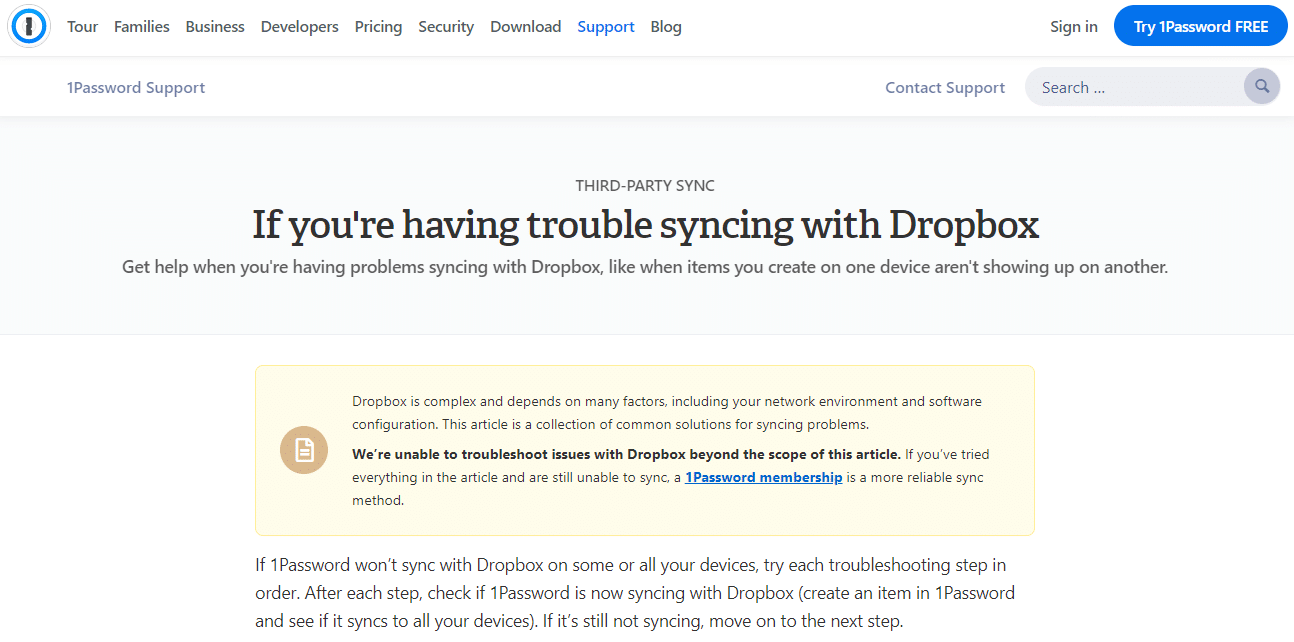
Preguntas frecuentes (FAQ)
Q1. ¿Por qué los datos no se sincronizan en 1Password?
Respuesta Los datos que no se sincronizan con 1Password pueden ocurrir por una variedad de razones, incluida una mala conexión a Internet o una versión obsoleta del programa.
Q2. ¿Qué hace 1Password?
Respuesta 1Password es un programa importante que realiza un seguimiento de las contraseñas y cualquier tipo de violación de seguridad en su sistema.
Q3. ¿Por qué Dropbox no funciona con 1Password?
Respuesta Si ha alcanzado el límite de datos en su cuenta de Dropbox, es posible que vea errores de sincronización con 1Password.
Recomendado:
- Las 31 mejores aplicaciones gratuitas de aprendizaje de idiomas para iOS
- Arreglar el error Ucrtbase.dll no encontrado en Windows 10
- ¿Qué hacer si Windows 10 sigue bloqueándose solo?
- ¿Qué sucede si no puede recordar la contraseña de Gmail?
Esperamos que esta guía le haya sido útil y que haya podido solucionar el problema de 1Password que no se sincroniza entre dispositivos . Háganos saber qué método funcionó para usted. Si tiene alguna sugerencia o consulta para nosotros, háganoslo saber en la sección de comentarios.
